El teclado o el mouse NO funcionan en modo seguro

El modo seguro se utiliza para solucionar problemas en una computadora con Windows. En Modo seguro , Windows carga sólo los controladores necesarios, incluidos los controladores de teclado y mouse. Los problemas ocurren si el teclado o el mouse dejan de funcionar en el modo seguro. También dificulta la salida del modo seguro. En este artículo veremos qué puedes hacer si tu teclado o mouse no funcionan en Modo seguro .

El teclado o el mouse no funcionan en modo seguro
Si su teclado o mouse no funcionan en modo seguro, probablemente se deba a un problema de controlador. Veremos soluciones para solucionar este problema en Windows 11/10.
- ¿Estás usando un teclado o mouse de alta gama?
- Conecte su teclado o mouse a otro puerto USB
- Instale otro controlador de mouse o teclado
- Realizar restauración del sistema
Veamos todas las correcciones en detalle.
1] ¿Estás utilizando un teclado o mouse de alta gama?
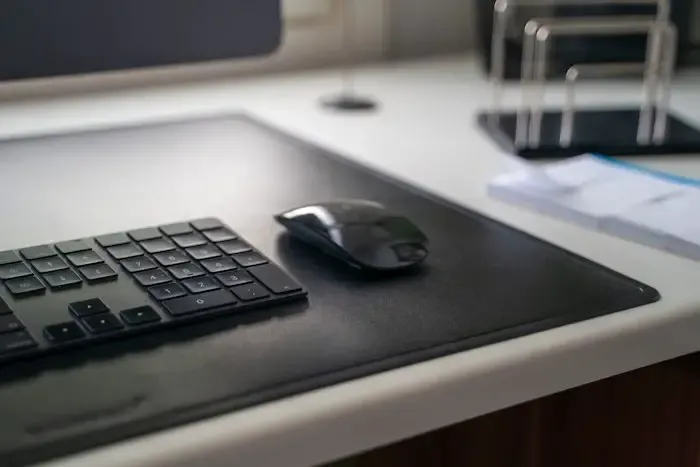
Si está utilizando un teclado o mouse de alta gama, como el teclado o mouse para juegos, es posible que no funcione en modo seguro. Windows carga sólo los controladores básicos necesarios en modo seguro. Por lo tanto, conecte el teclado y el mouse estándar a su sistema para solucionar problemas en Modo seguro.
2]Conecte su teclado o mouse a otro puerto USB
Otra solución que puedes probar es conectar tu teclado o mouse a otro puerto USB. Si es un usuario de escritorio, intente conectar su dispositivo a los puertos USB frontal y posterior. Para algunos usuarios, el teclado o el mouse comenzaron a funcionar cuando lo conectaron al puerto USB frontal de sus computadoras de escritorio.
3]Instale otro controlador de mouse o teclado
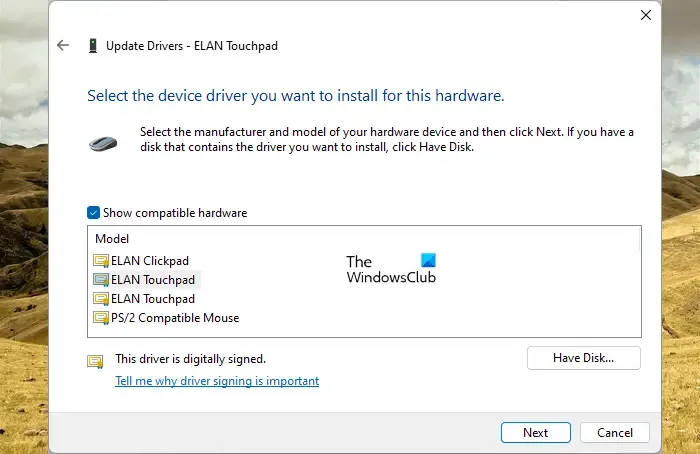
Instale otra versión del controlador de su teclado o mouse. Siga los pasos que se indican a continuación:
- Abra el Administrador de dispositivos.
- Haga clic derecho en el controlador de su teclado o mouse y seleccione Actualizar dispositivo .
- Seleccione Buscar controladores en mi computadora .
- Seleccione Permítame elegir de una lista de controladores disponibles en mi computadora .
- Seleccione la casilla de verificación Mostrar hardware compatible .
- Instale todos los controladores compatibles uno por uno y vea cuál funciona.
4]Realizar Restauración del Sistema
Si ninguna de las correcciones anteriores funcionó, restaure su sistema al estado de funcionamiento anterior. Para realizar Restaurar sistema, salga del Modo seguro e inicie su sistema en modo normal. Para salir del Modo seguro, debe usar MSConfig. Pero si su teclado no funciona, no puede iniciar MSConfig escribiendo en la Búsqueda de Windows. En este caso, vaya a la siguiente ubicación e inicie MSConfig haciendo doble clic en el archivo ejecutable.
C:\Windows\System32
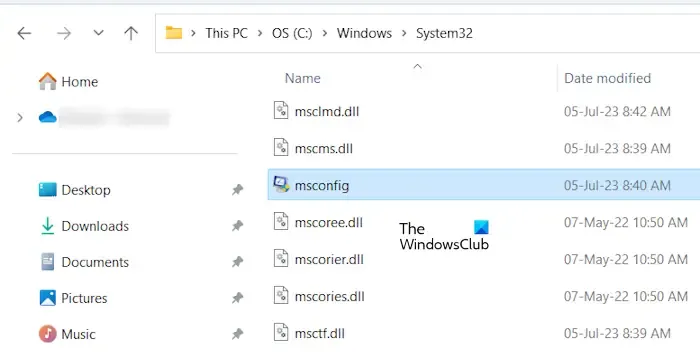
Si ni el teclado ni el mouse funcionan en modo seguro, debe iniciar en el entorno de recuperación de Windows . Por lo general, se usa Shift + Reiniciar para ingresar a WinRE, pero si su teclado no funciona, puede ingresar al Entorno de recuperación de Windows siguiendo las instrucciones que se proporcionan a continuación:
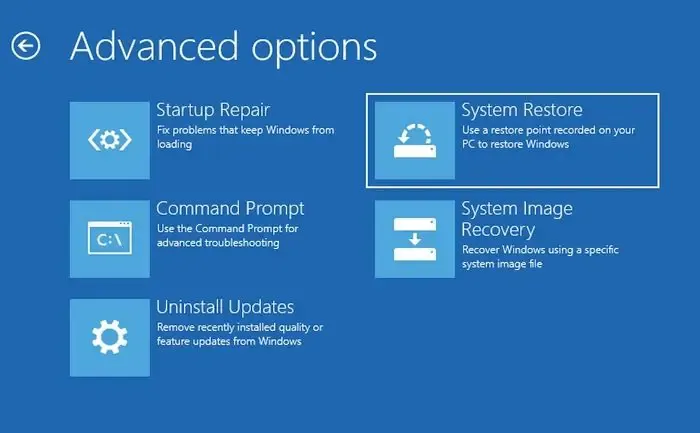
- Mantenga presionado el botón de encendido hasta que su PC se apague por completo.
- Enciende tu computadora. Mantenga presionado el botón de encendido inmediatamente cuando vea el logotipo del fabricante o de Windows para apagar su PC nuevamente.
Repita los pasos anteriores hasta que su computadora entre en modo de recuperación. Ahora, en el entorno de recuperación de Windows, seleccione » Solucionar problemas > Opciones avanzadas > Restaurar sistema «.
Eso es todo. Espero que esto ayude.
¿Por qué mi mouse no funciona en modo seguro?
Los problemas con los controladores son la razón más común por la que el mouse no funciona en modo seguro. Abra el Administrador de dispositivos y vea si el controlador de su mouse funciona bien en Modo seguro.
¿Por qué mi teclado y mi mouse de repente no funcionan?
Si su teclado o mouse deja de funcionar repentinamente , verifique los controladores respectivos en el Administrador de dispositivos. Además, verifique el cable USB de su teclado. Conecte su dispositivo a su computadora a través de otros puertos USB. Los problemas con el suministro de energía también pueden causar este problema. Si es un dispositivo inalámbrico, es posible que se haya desconectado. Si la conexión Bluetooth se interrumpe aleatoriamente , existe la posibilidad de que haya problemas.



Deja una respuesta